Anuncio
 Tanto en el trabajo como en el hogar, a menudo encuentro que necesito verificar el estado de mis PC, impresoras, servidores u otros dispositivos de red. En estos días, con tantos dispositivos haciendo uso de las redes domésticas, esto es algo que más propietarios de viviendas deben hacer.
Tanto en el trabajo como en el hogar, a menudo encuentro que necesito verificar el estado de mis PC, impresoras, servidores u otros dispositivos de red. En estos días, con tantos dispositivos haciendo uso de las redes domésticas, esto es algo que más propietarios de viviendas deben hacer.
Hace un tiempo, Karl revisó diferentes cosas que puedes hacer para diagnosticar problemas de red Problemas de red? 7 trucos de diagnóstico y soluciones simplesLos problemas de red deben diagnosticarse antes de que puedan resolverse. Este artículo cubre siete trucos simples para arreglar su red. Lee mas . Karl enumeró todos los comandos, como ping, netstat e ipconfig, que puede usar para solucionar los problemas de sus dispositivos de red. No hace mucho, también te di algunos scripts de Windows que puedes usar para automáticamente hacer ping a varios dispositivos 3 cosas increíbles que puedes hacer con Windows ScriptingYa sea que trabaje en el campo de TI, como diseñador web o si solo es un estudiante o un empleado de oficina habitual, Windows Scripting tiene algo que ofrecerle. Por supuesto que Applescript también lo hace, ... Lee mas en un horario regular.
Sin embargo, ¿qué sucede si no está realmente acostumbrado a las redes o a todos los comandos que van junto con hacer ping o verificar la conectividad de la red? Si eso lo describe, entonces puede resultarle útil utilizar una aplicación con una buena GUI que hará todo el trabajo pesado por usted. Una de esas aplicaciones es Ping Manager, una utilidad gratuita provista por los creadores del producto comercial MyLanViewer.
Uso de Ping Manager para monitorear su red
Siempre estoy buscando herramientas nuevas y potentes que puedan usarse para monitorear el estado de los dispositivos, servidores y computadoras en una red. Necesito este tipo de herramientas en mi trabajo diario, pero igual de importante me gusta usarlas para realizar un seguimiento de los dispositivos en mi red doméstica. Hay laptaps, tengo un servidor doméstico simple, mis hijos tienen una Nintendo DS y usan un dispositivo de transmisión para ver televisión, hay Wii, teléfonos inteligentes y más.
Si bien no siempre me importan todas las cosas que están en la red, hay algunas cosas que necesito sabemos que están saludables y en línea, como nuestro enrutador telefónico, mi servidor y dispositivos que ejecutan la vigilancia del hogar red. Es posible que tenga dispositivos similares de los que desea asegurarse de que estén saludables y en línea, así que una vez que tenga listo su inventario de IP, continúe y encienda el Ping Manager.
Si solo está solucionando problemas y realmente no le importa controlar regularmente los dispositivos, puede hacer pings únicos escribiendo la dirección IP del dispositivo y haciendo clic en el botón "Inicio". Esto hará un ping estándar y verá los cuatro resultados en el panel inferior.
Lo que me gusta del software es la capacidad de hacer ping rápidamente a un rango de direcciones IP haciendo clic en la pestaña Ping de rango de IP y luego escribiendo la dirección IP en cada extremo del rango que desea verificar. Por ejemplo, sé que tengo todo en mi red doméstica configurado entre la subred 1.100 y 1.200, así que escaneando eso todo el rango puedo ver todo lo que hay en mi red (esa es una manera rápida de hacer un inventario rápido de sus cosas como ¡bien!)
Los resultados también se registran en archivos de texto en el subdirectorio "Resultados" del directorio donde está instalado el programa. Esto hace que sea conveniente revisar los resultados de pings pasados, especialmente cuando tiene programados que se realicen durante todo el día, lo que le mostraré a continuación.
Por supuesto, el host no tiene que ser una dirección IP dentro de su red, usted puede use este software para monitorear sitios web externos también. Otra buena característica es la capacidad de rastrear la ruta de un ping, para que pueda ver los saltos en su red para pasar de una IP a otra. Esto podría incluir la ruta a través de conmutadores, servidores de puerta de enlace, etc.
O, en el caso de los sitios web, puede ver todos los saltos de IP por los que pasa su computadora cada vez que accede a una URL en particular. Estos resultados a veces sorprenden a las personas que desconocen cuántos sistemas atraviesa su tráfico de Internet mientras navega por Internet.
Puede configurar el programa para verificar automáticamente las direcciones IP o URL a intervalos regulares haciendo clic en el botón "Tareas automáticas".
Esto abrirá una ventana donde puede decirle al programa exactamente con qué frecuencia desea que intente hacer ping. Por ejemplo, a continuación estoy configurando el software para hacer ping a TopSecretWriters (la URL que ingresé en la ventana de arriba) cada 30 minutos.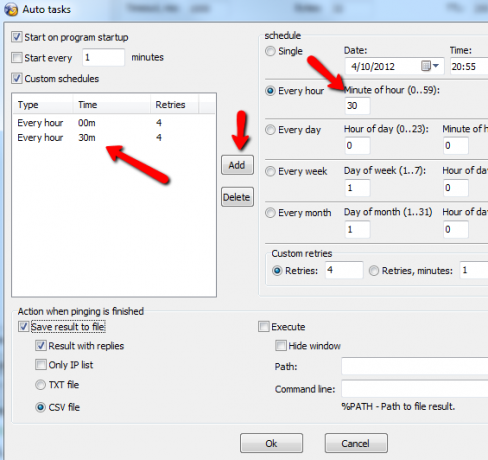
Como puede ver, puede configurarlo para hacer ping a una hora determinada todos los días, o hacerlo cada minuto, cada hora, semanalmente o mensualmente. También puede configurar cuántos reintentos de ping y cuántos minutos esperar entre reintentos. Puede registrar los resultados en el archivo: me gusta la opción CSV porque ofrece la flexibilidad de usar los datos en otros programas o scripts que pueden importar CSV.
Configure múltiples direcciones IP para monitorear haciendo clic en "Agregar" en la lista de páginas en la pantalla principal. Puede escribir un nuevo nombre en el campo sobre esos botones y hacer clic en "Cambiar nombre" para darle a esa página un nombre más descriptivo. Cada página o IP puede tener su propia configuración, por lo que puede adaptar la frecuencia y la configuración de ping a cualquier dispositivo que esté monitoreando. Tal vez, en algunos casos, solo le interese verificar cada semana más o menos, mientras que para los sitios web puede que desee verificar el estado en línea cada 15 a 30 minutos.

Cuando tenga todo configurado, puede cerrar la ventana Ping Manager, pero seguirá ejecutándose en su barra de tareas. Mientras tenga su PC encendida (o podría configurar esto en un servidor), continuará monitoreando todas las direcciones IP y URL que configuró, utilizando las frecuencias que configuró.
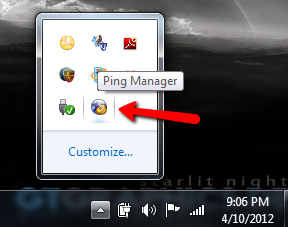
Me gustan las utilidades como Ping Manager porque está todo automatizado, y sé que todo lo que tengo que hacer es revisar los informes de salida para detectar cualquier problema que pueda haber ocurrido. Es útil para solucionar problemas de dispositivos de red que fallan con frecuencia, ya que es posible que pueda reconocer un patrón cuando se cae de la red. Resolver problemas de red no siempre es fácil, pero al menos Ping Manager le brinda una herramienta más para usar en su arsenal de administración de LAN.
Prueba Ping Manager y dinos lo que piensas. ¿Le gusta tener una GUI disponible en lugar de escribir comandos para verificar los dispositivos de red? Comparta sus pensamientos y opiniones en la sección de comentarios a continuación.
Credito de imagen: Grupo de profesionales de TI a través de Shutterstock
Ryan tiene una licenciatura en ingeniería eléctrica. Ha trabajado 13 años en ingeniería de automatización, 5 años en TI y ahora es ingeniero de aplicaciones. Ex editor jefe de MakeUseOf, ha hablado en conferencias nacionales sobre visualización de datos y ha aparecido en la televisión y radio nacionales.